近期全国各地都在进行大大小小的精品课评选活动。通常精品课的评课会对包含教学设计、微课课件、微课视频等多个环节进行综合评价。而在整个精品课备课环节中老师遇到问题最多的可能就是微课视频的部分了。今天我们就来介绍一些小窍门帮助各位老师解决精品课视频拍摄过程中遇到的困扰。
精品课视频的拍摄建立在老师完成的微课课件之上。通常是使用虚拟抠像的手法将实时讲课画面抠像后叠加至PPT上以完成视频的制作。一般情况下老师在制作微课课件时,都习惯于将课件内容集中于画面中心并且左右均匀分布,让课件画面呈现平衡感。但这个时候如果直接将讲师抠像后的画面叠加于画面内容较满的课件前,很容易造成遮挡课件的情况。如果长时间遮挡课件那么在评课过程中很容易被扣分。如下图:

为了应对这种情况,有些地方的教研员会让老师制作课件时空出右边三分之一的空白,用于叠加抠像后的人物画面。这确实不失为一种办法,但是这种办法也会造成一个问题。
当课件全屏播放或单独对课件进行评价时,整个画面的右侧三分之一就会是空白的,画面布局就会显得不平衡,在评分环节很容易被扣分。
那么有没有在不改变老师正常PPT制作习惯的前提下,即使遇到较满屏的PPT也能保证人物不长时间遮挡知识点内容呢?
接下来便提供一种解决方法给各位。
首先针对不同的精品课要求,确认标准的课件背景。

在这里需要注意的是,标准课件的底色可能不是纯白色。如果以截图形式进行处理的时候,不能盲目删除正文区块了事,需要确认底色一致后再保存。
在获得了标准背景之后,我们可以分别将PPT图层以及人物图层叠加在背景之上。如下图所示:

这里有读者可能会问:“标准PPT里不是已经有上下绿边了嘛?这样叠加不就有两层绿边了。”是的,如果直接进行叠加,一般会出现下图这种情况,此时肯定是不符合标准规范的。
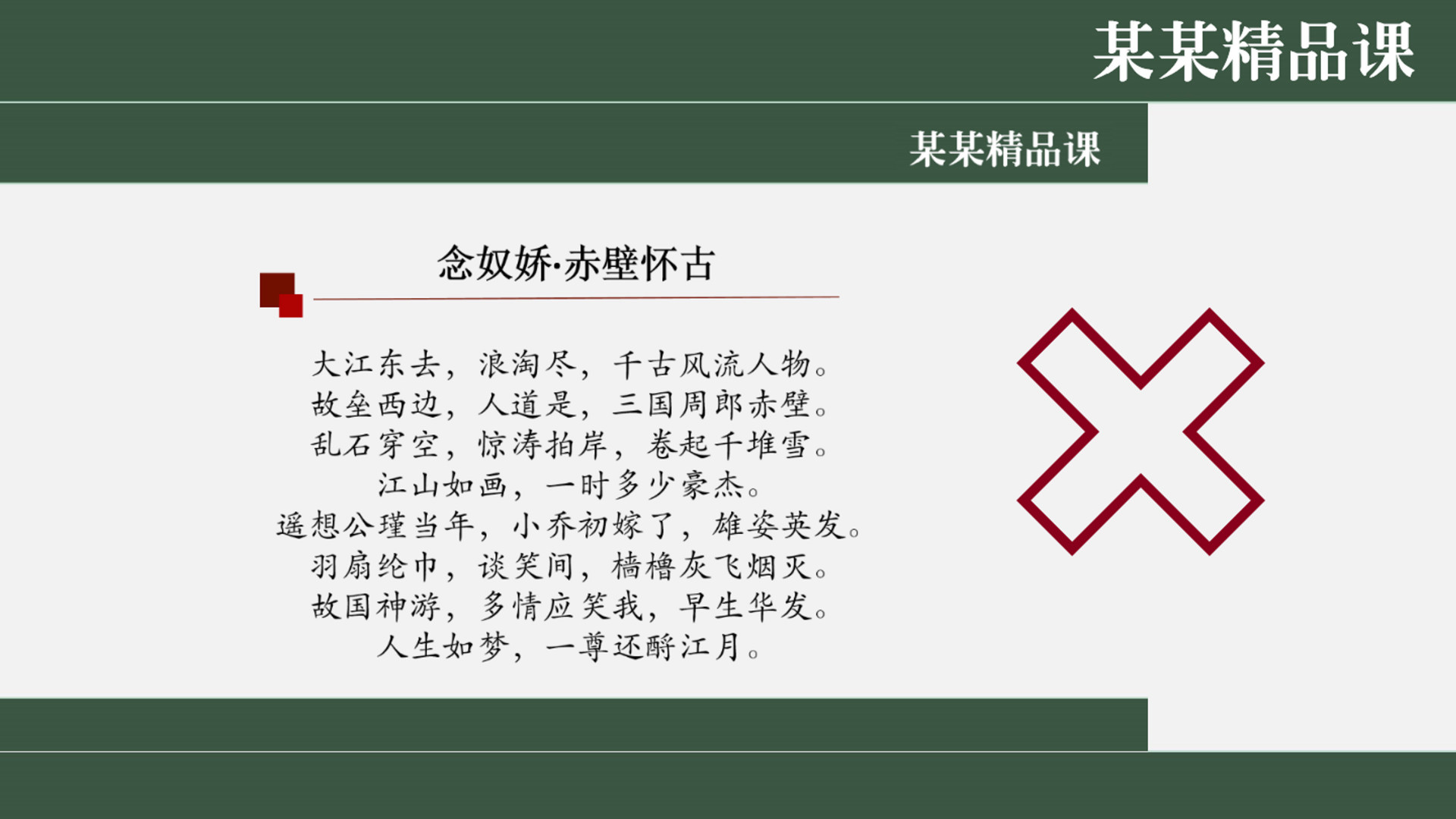
这个时候就有两种解决办法了。
第一种,我们可以采用色键抠像功能的切换台或者虚拟演播室的画中画裁切功能,将上下绿条直接裁去然后叠加。

第二种,则需要在节目拍摄前获取一份由纯背景与标准课件底色同色底【即没有上下边框】作为背景的课件文档。这种方式虽然可以不用对画中画进行裁切操作,但是需要额外制作一版拍摄专用的PPT。
两种方式都可行,前者在操作时需要注意裁切后的画中画画幅比例,后者则需要多一步准备工作。
接下来的工作就简单了,只需要将切换台或者是虚拟演播室设备抠像结束后的实时人物画面叠加在画面右侧的空白处即可,这种方式下画面无论是全屏播放或者是单独播放课件的画面都可避免课件涉及左右留白不均衡,人物遮挡课件内容的情况。

Datavideo洋铭的多种设备均可以满足这种拍摄需求。虚拟演播室类的TVS-2800精品课录制系统是当下客户使用率最高的一款解决方案。

TVS-2800 精品课录制解决方案
带有多路抠像以及画中画功能的HS-3200便携式移动演播室作为核心导播设备的精品课制作方案也受到许多客户青睐。

HS-3200便携式移动演播室
除去以上两种使用率最高的设备之外,Datavideo洋铭的VGB系列微金课系统以及使用DVK-400 4K色键器抠像配合切换台的方案也有客户在使用。

如果您在精品课制作过程中遇到了困难或是想要了解更多适合课程制作的解决方案,欢迎联系我们。